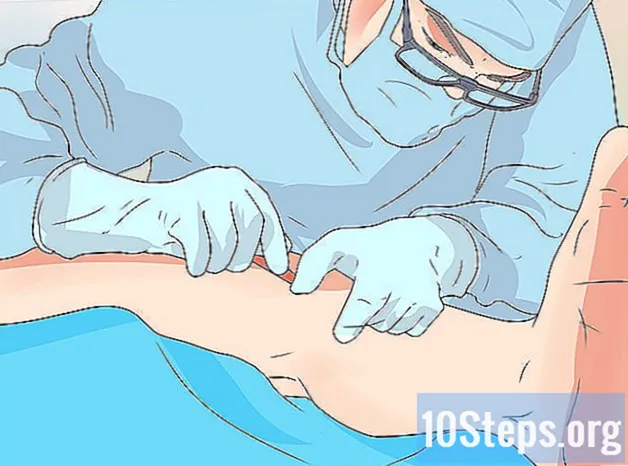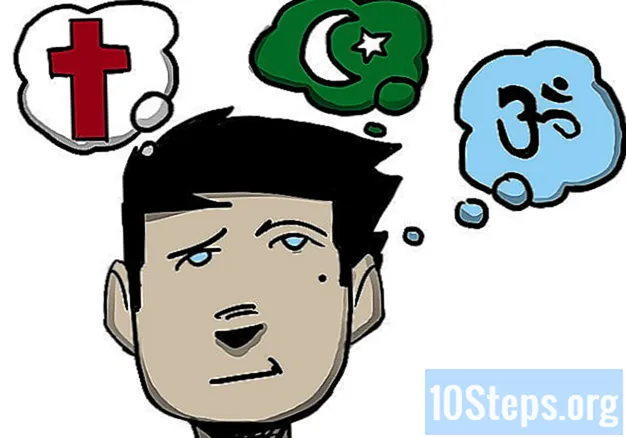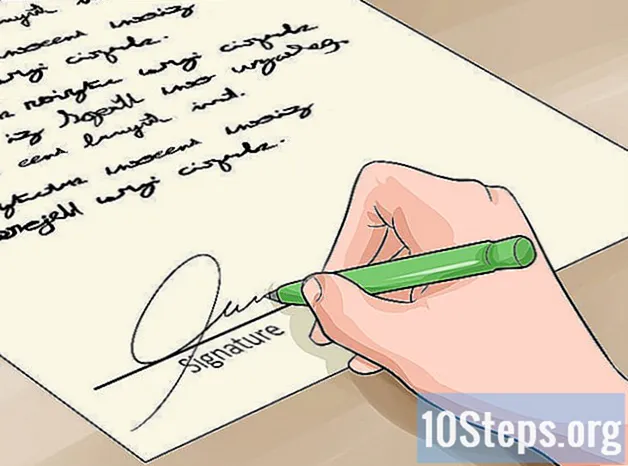Sisältö
Microsoft Office 2007 sisältää erilaisia ohjelmia henkilökohtaiseen tai ammatilliseen käyttöön, joiden avulla voit lähettää ja vastaanottaa sähköposteja, luoda tekstiasiakirjoja, esityksiä, laskentataulukoita ja muuta. Asenna vain hankkimalla asennuslevy tai lataa asennusohjelma Microsoftin verkkosivustolta.
Askeleet
Osa 1/2: Office 2007: n asentaminen
Aseta 2007 Microsoft Office -asennuslevy tietokoneeseen. Odota muutama sekunti, kunnes ohjattu asennus tulee näkyviin.
- Jos mitään ei tule näkyviin, napsauta Windowsin Käynnistä-painiketta ja kirjoita "D: setup.exe".
- Jos sinulla ei ole Office 2007 -asennuslevyä, siirry osoitteeseen https://setup.office.com/ ja jatka ohjeiden noudattamista normaalisti.

Kirjoita tuotetunnuksesi ja napsauta Jatka. Tuoteavain on 25-merkkinen koodi, joka sisältää kirjaimia ja numeroita. Löydät levyn pakkauksesta tai sähköpostista, jonka saat Office-palvelun ostamisen jälkeen.
Lue ja hyväksy Microsoft-ohjelmistolisenssi. Paina sitten Jatka-painiketta.

Valitse vaihtoehto Päivitä, Asenna nyt tai Mukauta asennustyypistä riippuen. Jos aiot päivittää vanhemman Office-version, joka on jo asennettu tietokoneellesi, valitse Päivitä. Jos haluat valita asennettavat Office 2007 -tuotteet, napsauta Mukauta. Voit suorittaa normaalin asennuksen valitsemalla Asenna nyt.- Jos olet valinnut Mukauta, valitse painike ”Säilytä kaikki aiemmat versiot”, avaa Asennusasetukset-välilehti ja valitse vaihtoehto Suorita kaikki tietokoneeltani. Ohjattu toiminto jatkaa asennusta.

Odota, kunnes asennus on valmis. Prosessi kestää 15-30 minuuttia.
Napsauta Sulje heti, kun ohjattu toiminto ilmoittaa sinulle, että Office 2007 on asennettu onnistuneesti.
Avaa Office-suosikkiohjelmasi. Ohjattu aktivointi tulee näkyviin.
Valitse aktivoida Internetin kautta ja napsauta Seuraava.
Sulje näkyviin tuleva valintaikkuna, joka ilmoittaa aktivoinnin onnistuneesta, ja paina Ok. Office 2007 on asennettu ja käyttövalmis.
Osa 2/2: Joidenkin tunnettujen ongelmien ratkaiseminen
Poista kaikki Internet-selaimen lisäosat käytöstä. Jotkut selaimen lisäosat ja laajennukset vaikuttavat vaikuttavan kielteisesti Office 2007: n asennukseen. Asennuksen päätyttyä ne voidaan kuitenkin aktivoida normaalisti uudelleen.
Poista väliaikaiset Internet-tiedostot. Sen lisäksi, että tietokoneesi vapauttaa enemmän tilaa, se ratkaisee myös joitain asennuksen aikana mahdollisesti ilmeneviä tietoturvakonflikteja.
Poista virustorjunta väliaikaisesti käytöstä, jos asennus vie yli 30 minuuttia. Jotkut virustentorjuntaohjelmat voivat virheellisesti havaita 2007 Office -asentajan viruksena. Muista aktivoida virustorjunta uudelleen asennuksen jälkeen.
Pysäytä kaikki asennukset ja käynnistä tietokone uudelleen, jos saat viestin ”Ei voida aloittaa Office-ohjelmiston asentamista. Toinen asennus on käynnissä ”. Kun tietokone käynnistetään uudelleen, kaikki prosessit vapautetaan ja viesti ei tule uudestaan.